
Eden od najpogostejših težav, s katerimi se sooča uporabnika PC, se visi. Včasih ta problem preprosto ne daje dela. Polbie, če se po ponovni zagon ponovnega položaja ne pojavi, ampak veliko slabše, ko se ta pojav začne ponavljati s frekvenčno frekvenco. Poglejmo, zakaj je prenosni računalnik visi ali stacionarni računalnik z operacijskim sistemom Windows 7, kot tudi opredeliti rešitev na določen problem.
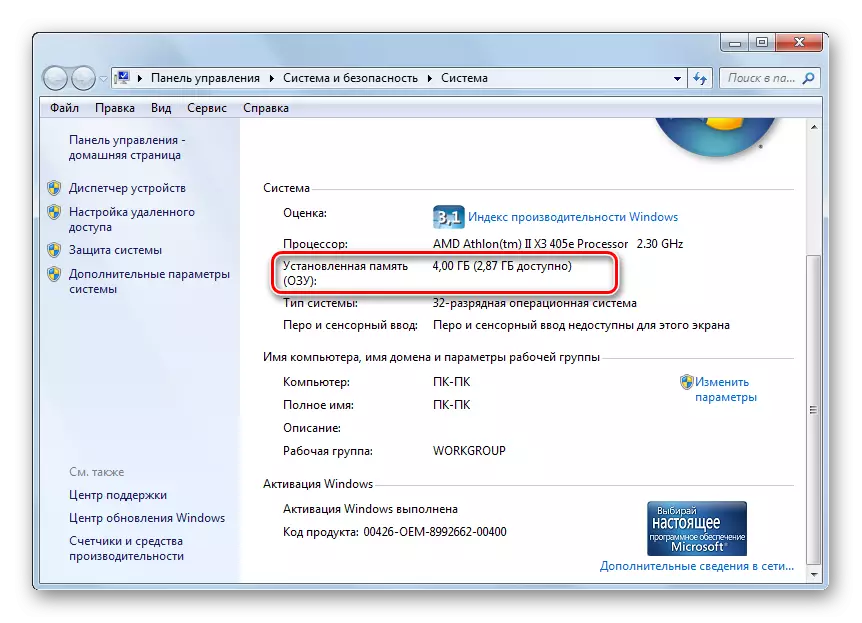
Poleg tega lahko RAM funkcije, če preliva, izvede posebno ostranjevalno datoteko, ki se nahaja na računalniku Winchester.
- Če si želite ogledati njegovo velikost, na levi strani že poznanega okna »Sistem«, kliknite »Dodatni sistemski parametri«.
- Začelo se je okno »Sistemske lastnosti«. Pojdite na razdelek »Advanced«. V bloku "hitrosti" pritisnite element "parametrov".
- V oknu "Nastavitve uspešnosti" se premaknite na razdelek "Napredno". V bloku "Virtual Memory" in obseg ostranjevalne datoteke bo prikazan.



Zakaj smo vsi izvedeli? Odgovor je preprost: če je velikost pomnilnika, ki je potreben za delo vse aplikacije in postopke, ki se trenutno izvajajo na računalniku, pristopil ali presegel skupno količino razpoložljivega RAM-a in ostranjevalne datoteke, bo sistem obesil. Oglejte si, koliko procesov, ki se izvajajo na računalniku, lahko skozi "Upravitelj opravil".
- Kliknite na "opravilno vrstico" PKM. V meniju, ki se prikaže, izberite »Zaženite Upravitelj opravil«.
- Odpre se okno Upravitelj opravil. Pojdite na zavihek »Procesi«. V spominskem stolpcu se prikaže količina pomnilnika, ki se ukvarja s posebnim postopkom. Če se približuje vsoto prostornine RAM-a in ostranjevalne datoteke, bo sistem obesil.
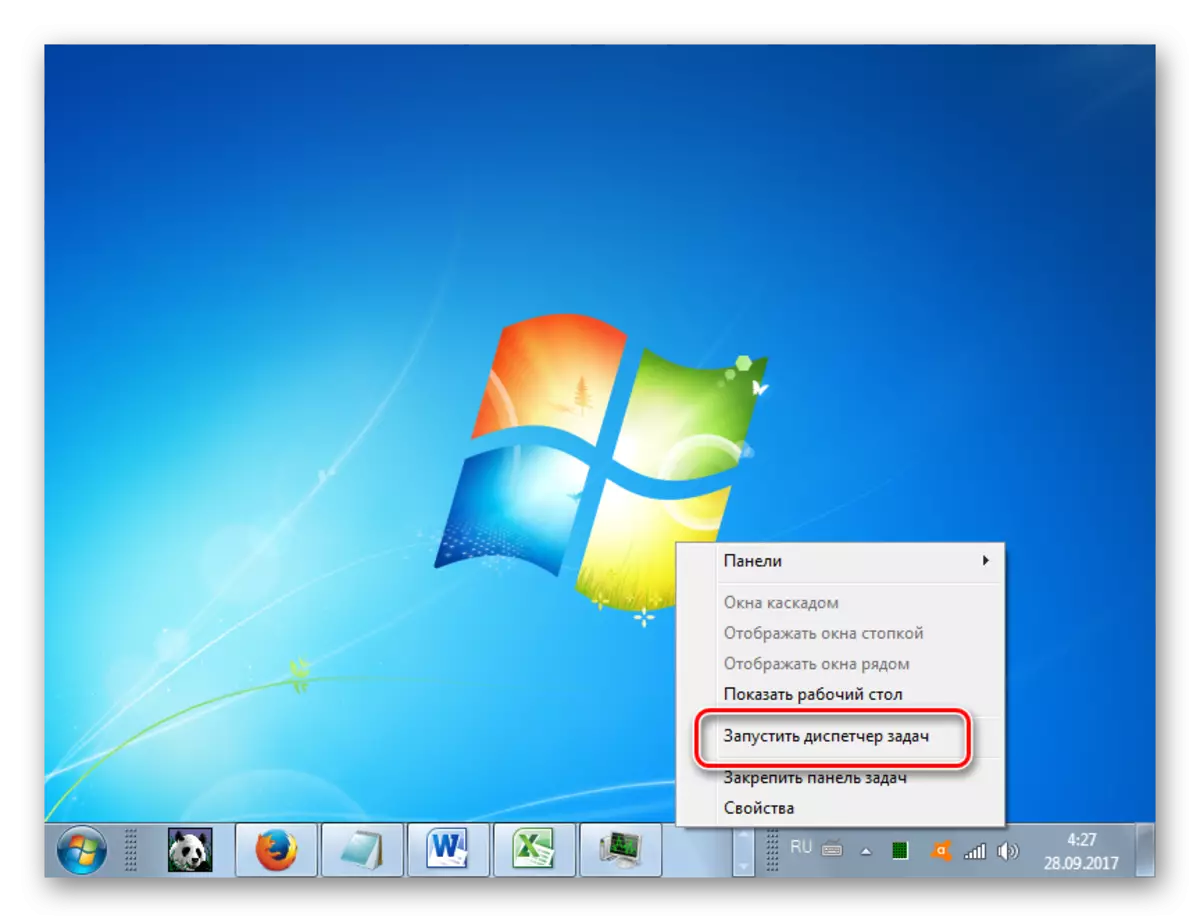

Kaj storiti v tem primeru? Če je sistem odvisen od "tesen" in ta položaj se dolgotrajen, potem je izhod hladen ponovni zagon, to je, pritisnite gumb, ki se nahaja na sistemski enoti, ki je odgovorna za ponovni zagon računalnika. Kot veste, ko ponovno zaženete ali izklopite računalnik, se operativni pomnilnik samodejno očisti, zato po aktiviranju mora delovati normalno.
Če računalnik reagira vsaj malo ali včasih vrne vsaj nekaj zmogljivosti, potem obstaja možnost, da popravite situacijo in brez ponovnega zagona. Če želite to narediti, pokličite »Upravitelj opravil« in izbrišite postopek, ki traja preveč RAM-a. Toda izziv "upravitelja opravil" prek "nadzorne plošče" v primeru zamrznitev se lahko odloži ob zelo dolgem času, saj zahteva izvedbo več manipulacij. Zato izdelujemo izziv s hitreje s pritiskom na kombinacijo Ctrl + Shift + Esc.
- Po začetku "upravitelja" v zavihku procesov, ki se osredotoča na podatke v stolpcu "pomnilnik", poiščite najbolj "voravov" element. Glavna stvar je, da ne predstavlja sistemskega procesa. Če boste uspeli, potem za udobje lahko kliknete na ime "Memory", da zgradite procese v padajočem vrstnem redu porabe pomnilnika. Toda, kot kaže praksa, v pogojih zamrzovanja, so takšne manipulacije velika razkošje, zato je lahko lažje vizualno zaznati želeni predmet. Ko ga najdete, izberite ta element in pritisnite gumb "Popoln postopek" ali gumb Izbriši na tipkovnici.
- Pogovorno okno se odpre, v kateri bodo napisane vse negativne posledice prisilnega zaključka izbranega programa. Toda ker nimamo ničesar drugega, pritisnite "Dokončajte postopek" ali kliknite gumb ENTER na tipkovnici.
- Po zaključku najpogostejših "volja" se sistem obesi, se mora ustaviti. Če se računalnik še vedno upočasni, poskusite ustaviti še kakšen drug program, ki je intenziven vir. Toda te manipulacije bi morale že izvesti veliko hitreje kot v prvem primeru.
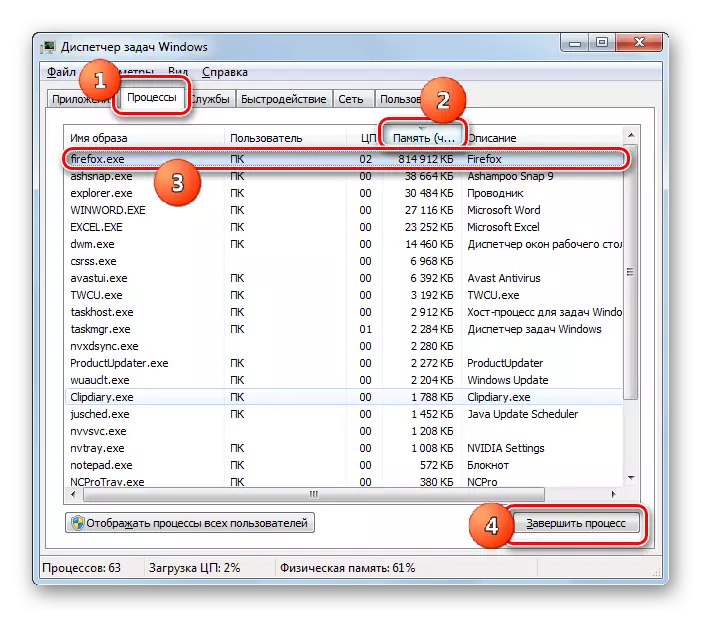

Seveda, če se obešanje pojavi relativno redko, lahko ponovni zagon ali manipulacija v "upravitelju opravil" služijo kot pot iz situacije. Toda kaj storiti, če s podobnim pojavom, ki ga srečate precej pogosto, in razlog za to, kot ste ugotovili, je pomanjkanje RAM-a? V tem primeru je treba sprejeti nekatere preventivne ukrepe, ki bodo omogočili ali znatno zmanjšali število takih primerov ali se popolnoma znebijo. Ni potrebno sprejeti vseh korakov, ki so navedeni spodaj. Dovolj je, da jih dokončate enega ali več in si oglejte rezultat.
- Najbolj očitna proizvodnja je dodajanje RAM-a v računalnik z namestitvijo dodatnega RAM-ja ali večjega palice za sistemsko enoto. Če je vzrok težave problemi te naprave, je to edini način, da ga rešite.
- Omejite uporabo aplikacij, ki intenzivne vire, se ne začnite hkrati veliko brskalnika programov in zavihkov.
- Povečajte velikost kartice. Če želite to narediti, v razdelku »Napredne« že znane, hitrost parametrov hitrosti v bloku »Virtual Memory« kliknite element »Spremeni ...«.

Odpre se okno »Virtual Memory«. Izberite disk, na katerem je nameščen ali želi urediti ostranjevalno datoteko, ustavite radijski gumb na položaj »Določite« in v območju največje velikosti in območju »najmanjše velikosti« za vožnjo enake vrednosti, ki bodo večje od to stoji. Nato pritisnite OK.
- Odstranite iz Autorun Redko uporabljene ali intenzivne programe, ki so naloženi z začetkom sistema.

Preberite več: Nastavitev aplikacij Autorun v sistemu Windows 7
Izvajanje teh priporočil bo znatno zmanjšalo število primerov, ki visijo sistem.
Lekcija: Čiščenje RAM-a na Windows 7
Vzrok 2: obremenitev CPU
Sistem visi lahko povzroči delovno obremenitev centralnega procesorja. Ali je to mogoče preveriti tudi v jezičku procesov v upravitelju opravil. Toda ta čas bodite pozorni na vrednosti v stolpcu CPU. Če se vrednost enega od elementov ali vsote vrednosti vseh elementov približuje 100%, je to vzrok okvare.

Ta situacija lahko povzroči različne dejavnike:
- Šibki osrednji procesor, ki se ne izračuna na podlagi nalog;
- Sproži veliko število aplikacij intenzivnih virov;
- Programi konflikta;
- Virusna dejavnost.
V zvezi z vprašanjem virusne dejavnosti bomo podrobno odkrili pri obravnavi ločenega razloga. Zdaj bomo pogledali, kaj storiti, če so drugi dejavniki služili kot vir zamrzovanja.
- Prvič, poskusite dokončati postopek, ki pošilja CPU prek "upravitelja opravil", kot tudi, da je bil prikazan prej. Če to dejanje ne uspe, znova zaženite računalnik. Če se program, nalaganje procesorja, doda v zagon, potem se prepričajte, da ga izbrišete od tam, sicer se bo nenehno začel na začetku računalnika. Poskusite ga ne uporabljati v prihodnosti.
- Če opazite, da se močno povečanje obremenitve na računalniku pojavi le, ko se začne določena kombinacija programov, potem najverjetneje, da so med seboj v nasprotju. V tem primeru jih ne obrnete na hkrati.
- Najbolj radikalen način za reševanje problema je zamenjava matične plošče na analogni z močnejšim procesorjem. Vendar je treba razmisliti, da celo ta možnost ne bo pomagala, če je vzrok preobremenitve CPU virus ali konflikt programov.
Obrazložitev 3: Nalaganje sistemskega diska
Drug pogost vir zamrzovanja je nalaganje sistemskega diska, to je ta particija trdega diska, na kateri je nameščen Windows. Da bi preverili, ali je mogoče ogledati količino prostega prostora na njem.
- Kliknite »Start«. In pojdite na "računalnik", ki nam ga že poznamo. Tokrat morate klikniti nanj ne prav, ampak levi gumb miške.
- Odpre se okno »Računalnik«, v katerem je seznam diskov, ki so povezani z računalnikom, z informacijami o njihovem volumnu in preostalim prostem mestu. Poiščite sistemski disk, na katerem je nameščen Windows. Najpogosteje je označena s črko "C". Poglejte informacije o količini prostega prostora. Če je ta vrednost manjša od 1 GB, potem z veliko verjetnostjo je mogoče reči, da je to to dejstvo, da je bil razlog za obešanje.


Edini izhod iz trenutne situacije je mogoče očistiti trdi disk pred smeti in nepotrebnimi datotekami. Potrebno je, da velikost prostega prostora na njem presega vsaj 2 - 3 GB. To je tak obseg, ki bo na računalniku zagotovil relativno udobno zaposlitev. Če čistilne manipulacije ne morejo izvesti zaradi togega visi, nato znova zaženite sistem. Če ta ukrep ne pomaga, boste morali očistiti trdi disk, ki ga povežete z drugim računalnikom ali teče z uporabo Livecd ali LiveUSB.
Za čiščenje diska lahko sprejmete naslednja dejanja:
- Prenos datotek v razsutem stanju, kot so filmi ali igre, na drug disk;
- Popolnoma očistite mapo »Temp«, ki se nahaja v imeniku Windows na disku z;
- Uporabite poseben sistem za čiščenje sistema, kot je Ccleaner.


Izvedba teh manipulacij bo pomagala znebiti obeskov.
Poleg tega, kot opcijsko orodje za povečanje hitrosti računalnika, lahko uporabite težko defragmentacijo diska. Vendar je treba spomniti, da se ta postopek sam ne bo mogel znebiti zamrznitev. To bo samo pomagalo pospešiti sistem, in očistiti trdi disk v primeru prenatrpanosti bo imel v vsakem primeru.
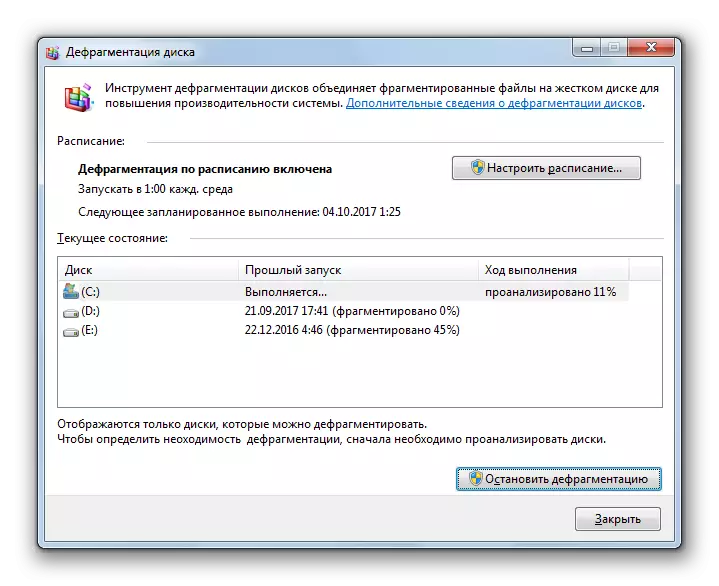
Lekcija: Kako očistiti lokacijo na vozilu C v operacijskem sistemu Windows 7
Vzrok 4: Virusi
Virusna aktivnost lahko povzroči tudi visenje računalnika. Virusi lahko to storijo z ustvarjanjem obremenitve na CPU, uporabo velikega števila RAM-a, poškodbe sistemskih datotek. Zato je pri opazovanju trajnih primerov PC visi, je treba preskusiti za prisotnost zlonamerne kode.
Kot veste, skeniranje okuženega računalnika z antivirusom, ki je nameščen na njem, redko omogoča odkrivanje virusa, tudi če je prisotnost. V naši situaciji je primer zapletena z dejstvom, da sistem zamrzne, in to je zagotovljeno, da ne dovoljuje protivirus koristnosti, da opravlja svoje takojšnje funkcije. Obstaja samo en izhod: priključite PC Trdi disk, ki se sumi okužbe, na drugo napravo in skeniranje s specializirano aplikacijo, kot je dr.Web Curet.

V primeru odkrivanja grožnje deluje po navodilih programa. Čiščenje sistema iz virusov vam bo omogočilo vzpostavitev običajnega robota računalnika samo, če ne poškodujejo pomembnih sistemskih datotek. V nasprotnem primeru bo treba ponovno namestiti OS.
Vzrok 5: Antivirus
Niti paradoksalno, vendar včasih vzrok obešanja je lahko protivirus nameščen na vašem računalniku. To se lahko zgodi zaradi različnih dejavnikov:
- Tehnične zmogljivosti računalnika ne izpolnjujejo zahtev protivirusnega programa, in preprosto govorjeno, PC je preveč šibek zanj;
- Protivirusni program s sistemom;
- Protivirusni konflikt z drugimi aplikacijami.
Da bi preverili, ali je, izklopite protivirusni program.
Preberite več: Kako začasno onemogočiti protivirus

Če, po tem primeru se obesi prenehajo ponoviti, potem to pomeni, da bolje zaščitite računalnik pred zlonamernimi programi in vsiljivci, da uporabljajo druge programske izdelke.
Vzrok 6: Napaka opreme
Včasih vzrok računalnika visi lahko postane krivda priključene opreme: tipkovnica, miška itd. Še posebej visoka verjetnost takih napak v primeru poškodbe trdega diska, na katerih je nameščen Windows.
Če imate sum na tovrstne dejavnike, morate izklopiti ustrezno napravo in videti, kako sistem deluje brez njega. Če po tem ni časa, ne opazite napake, nato pa bolje zamenjate sumljivo napravo na drugo. Uporaba napačnih naprav, priključenih na računalnik, lahko povzroči veliko resnejših težav kot običajno visi.
Včasih je vzrok visi lahko statična napetost, ustvarjena v sistemski enoti. V tem primeru je priporočljivo očistiti računalnik iz prahu in blok sama. Mimogrede, prah lahko služi tudi kot faktor pregrevanja, ki negativno vpliva na hitrost dela.
Kot lahko vidimo, lahko razlogi za računalnik visijo izvedejo precej širok seznam dejavnikov. Da bi rešili problem, je zelo pomembno, da ugotovimo, kaj točno vodi do njegovega pojava. Šele po tem lahko nadaljujete z ukrepi na njeni likvidaciji. Ampak, če še vedno niste ugotovili vzroka in ne veste, kaj storiti naslednje, lahko poskusite vrniti sistem nazaj v prejšnjo, stalno delovno različico z uporabo sistema "Restavring System". Ekstremni korak, v primeru neuspeha, pri poskusih reševanja vprašanja z drugimi metodami, lahko ponovno vzpostavi operacijski sistem. Vendar pa morate razmisliti, da če je vir problema strojne faktorje, potem vam ta možnost ne bo pomagala.
